Wyjaśnienie aplikacji mobilnej WordPress: jak z niej korzystać (dla początkujących)
Opublikowany: 2023-11-10Czy nie byłoby wspaniale, gdyby można było uzyskać dostęp do systemu zarządzania treścią (CMS) z dowolnego miejsca? Zapewni to całkowitą swobodę blogowania, kiedykolwiek i gdziekolwiek chcesz. Jeśli brzmi to dla Ciebie atrakcyjnie, możesz zainstalować aplikację mobilną WordPress. Jednak musisz także nauczyć się z niego korzystać.
Na szczęście konfiguracja aplikacji mobilnej WordPress jest stosunkowo prosta. Po zakończeniu procesu możesz używać aplikacji do tworzenia i publikowania postów, odpowiadania na komentarze, przesyłania plików multimedialnych i śledzenia kluczowych wskaźników, aby usprawnić swoje wysiłki w blogowaniu.
W tym poście omówimy zalety aplikacji mobilnej WordPress. Następnie pokażemy Ci dokładnie, jak skonfigurować i korzystać z tej funkcji. Zacznijmy!
Korzyści z korzystania z aplikacji mobilnej WordPress
WordPress jest dostępny jako bezpłatna aplikacja w App Store (na urządzenia z systemem iOS) oraz w sklepie Google Play (na urządzenia z systemem Android). Aby rozpocząć korzystanie z aplikacji, musisz upewnić się, że używasz WordPressa w wersji 3.5 lub nowszej.
Dodatkowo, jeśli używasz aplikacji na iOS, będzie ona działać tylko na iOS 10 i nowszych. Następnie możesz użyć tej funkcji do tworzenia postów, zatwierdzania komentarzy i śledzenia ruchu w witrynie.
Co więcej, najnowsze wersje aplikacji mobilnej WordPress umożliwiają dostosowanie ustawień motywu i menu. Dlatego możesz go używać do przeglądania i aktywowania nowych motywów lub tworzenia menu i zarządzania nimi.
Oczywistą zaletą aplikacji jest to, że nie będziesz już potrzebować dostępu do komputera, aby tworzyć i publikować treści. Zamiast tego możesz wykonywać większość rutynowych zadań z dowolnego miejsca.
Ponadto na telefonie komórkowym mogą być aktywne inne przydatne usługi, takie jak aplikacje e-mail, oprogramowanie do edycji zdjęć i inne. Dlatego teraz, gdy możesz dodać WordPress do tej listy, możesz łatwo przełączać się między tymi platformami, co może poprawić wydajność i produktywność.
Jak korzystać z aplikacji mobilnej WordPress do blogowania z dowolnego miejsca
Gdy już poznasz zalety aplikacji mobilnej WordPress, przeprowadzimy Cię przez pięć prostych kroków, dzięki którym będziesz mógł używać jej do blogowania z dowolnego miejsca.
- Zainstaluj i skonfiguruj WordPress na swoim urządzeniu mobilnym
- Twórz, edytuj i publikuj posty
- Zarządzaj komentarzami
- Prześlij multimedia
- Śledź kluczowe wskaźniki i zmieniaj ustawienia witryny
1. Zainstaluj i skonfiguruj WordPress na swoim urządzeniu mobilnym
Aby zainstalować WordPress na swoim urządzeniu mobilnym, musisz udać się do sklepu Google Play lub App Store (w zależności od tego, czy korzystasz z Androida, czy iOS):
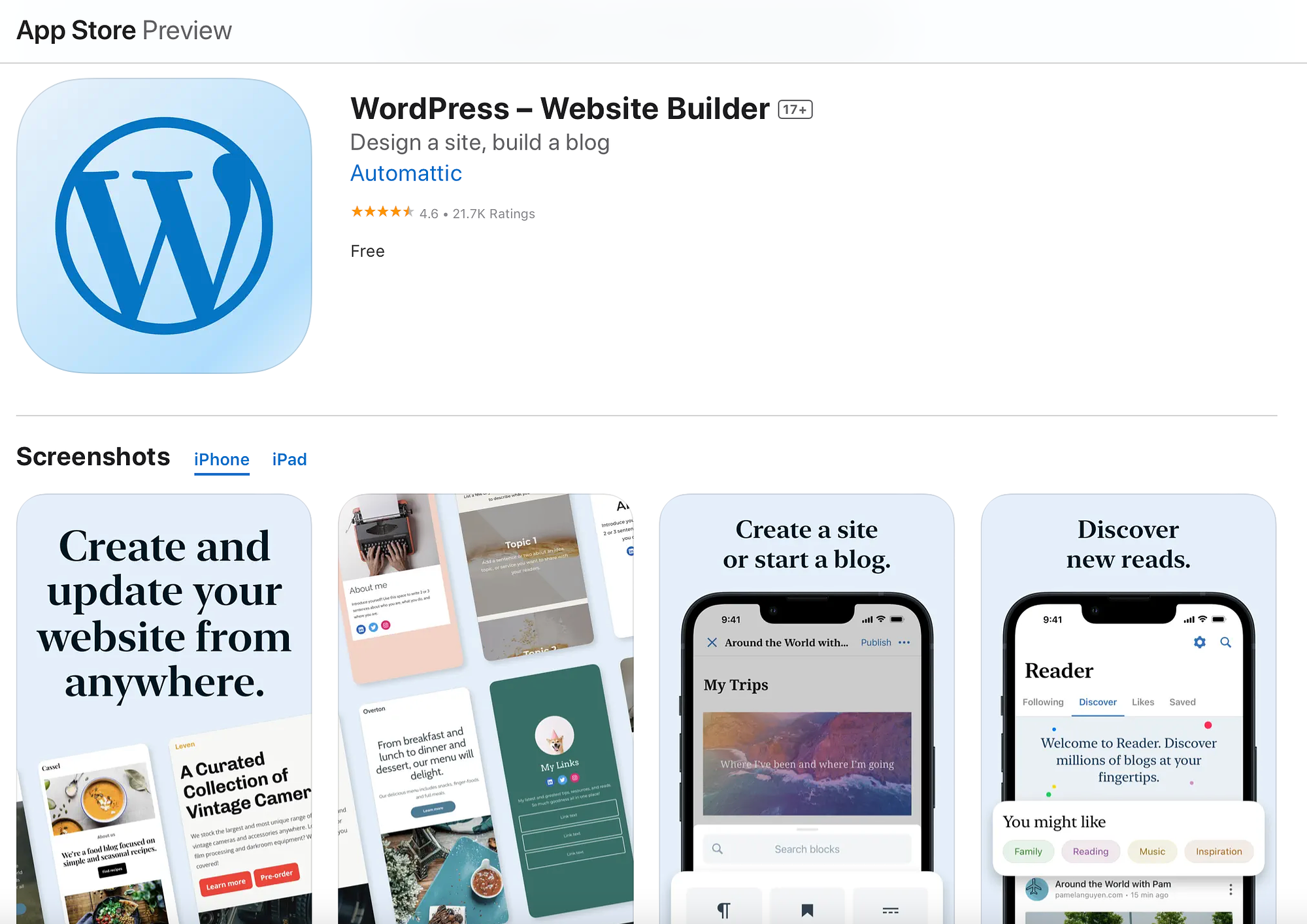
Następnie dotknij przycisku, aby zainstalować aplikację. Możesz wybrać, czy chcesz się zalogować (lub zarejestrować) na WordPress.com, czy wejść na swoją istniejącą witrynę:
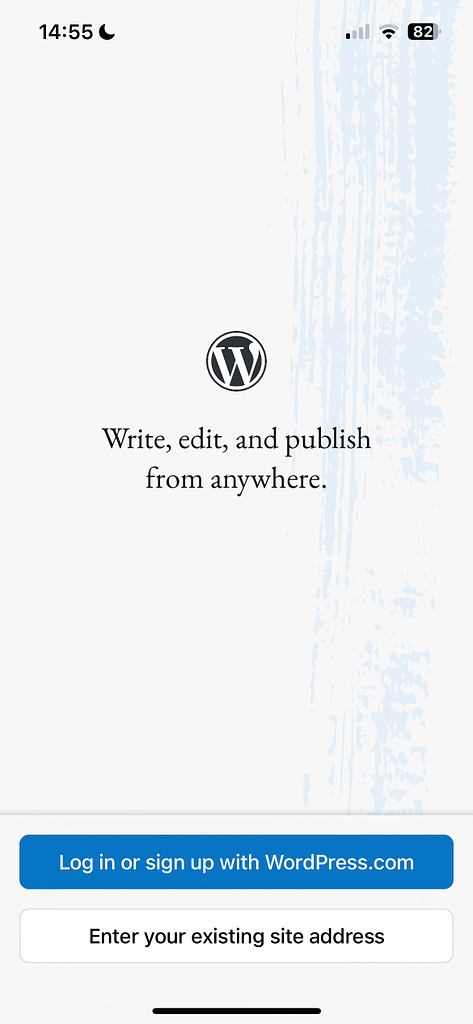
W przypadku witryn WordPress.com przejdź do pierwszej opcji. Wszystko, co musisz zrobić, to podać swój adres e-mail. Następnie otrzymasz wiadomość e-mail z potwierdzeniem zawierającą link, który otworzy aplikację mobilną (i automatycznie Cię zaloguje).
Jeśli jednak korzystasz z WordPressa na własnym serwerze (WordPress.org), kliknij opcję Wprowadź swoją istniejącą witrynę . Następnie wpisz adres swojej witryny WordPress (w tym https:// ).
Jeśli nie znasz tych informacji, możesz je znaleźć w panelu WordPress w Ustawieniach → Ogólne → Adres witryny (URL) :
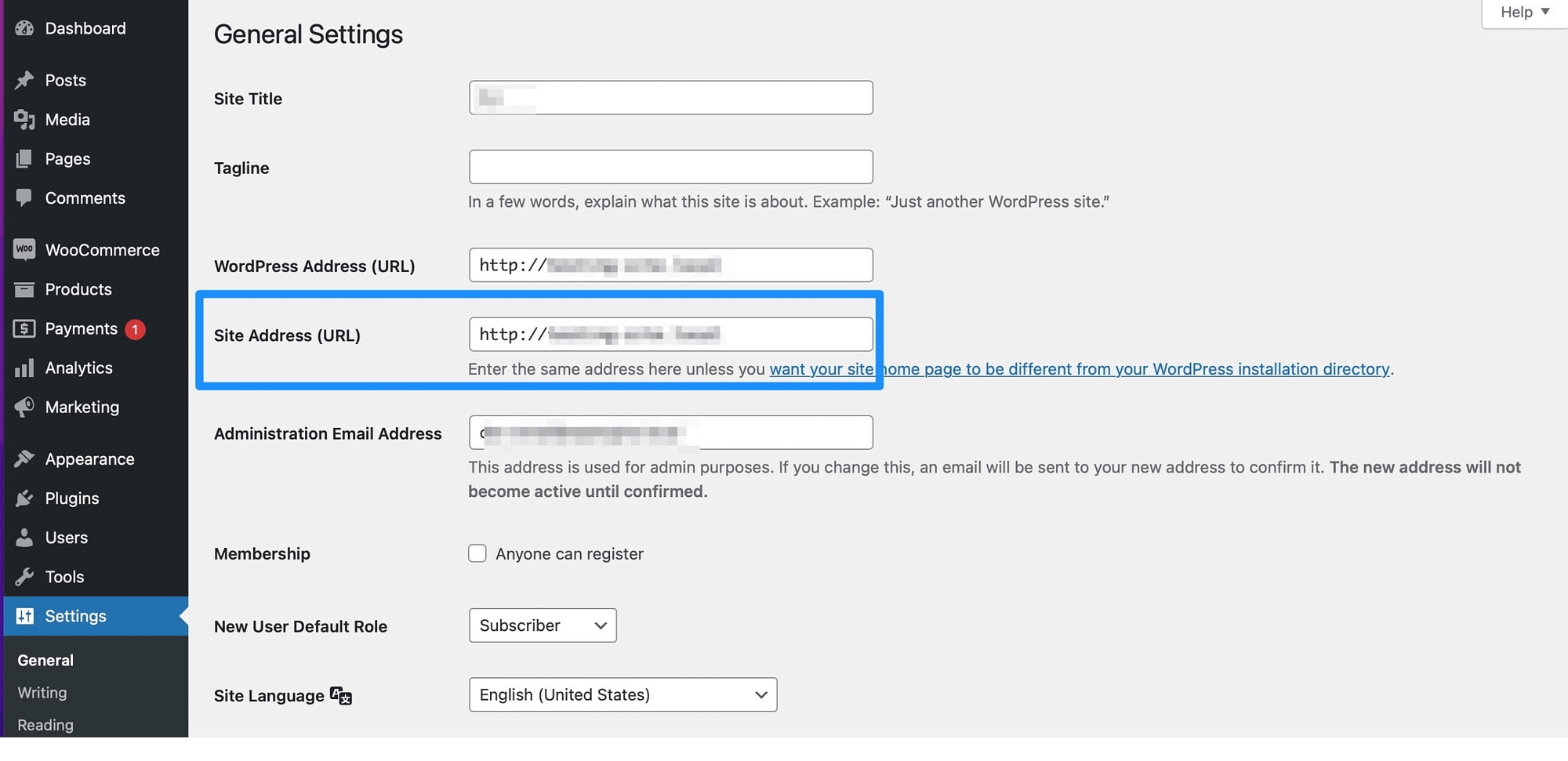
Aplikacja spróbuje skontaktować się z Twoją witryną WordPress. Jeśli się powiedzie, możesz wprowadzić dane logowania, aby uzyskać dostęp do pulpitu nawigacyjnego aplikacji WordPress. Tutaj możesz przeglądać swoje posty na blogu i wprowadzać dodatkowe zmiany, które omówimy w kolejnych sekcjach.
2. Twórz, edytuj i publikuj posty ️
Aplikacja mobilna WordPress umożliwia korzystanie z WordPressa w podobny sposób, jak na komputerze. Możesz na przykład tworzyć nowe posty, edytować istniejące i publikować treści, klikając Posty lub Strony :
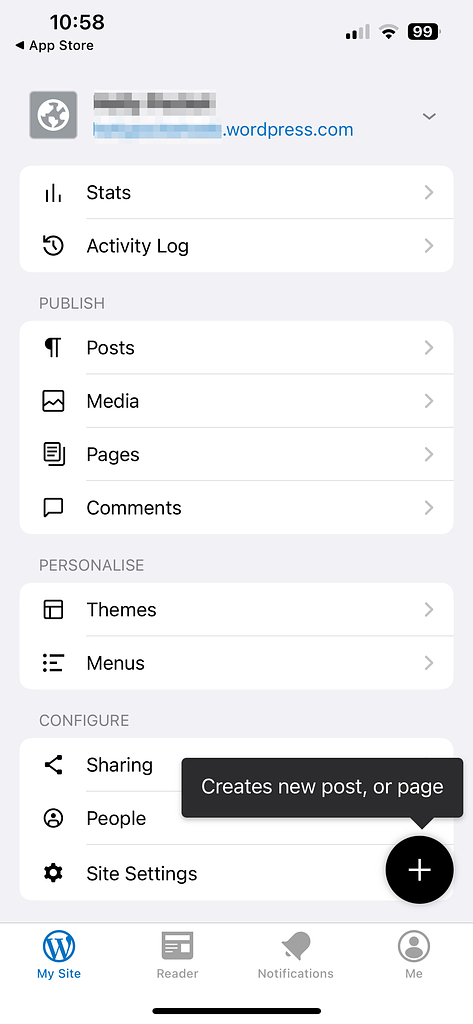
Tutaj zobaczysz listę wszystkich opublikowanych postów na blogu:
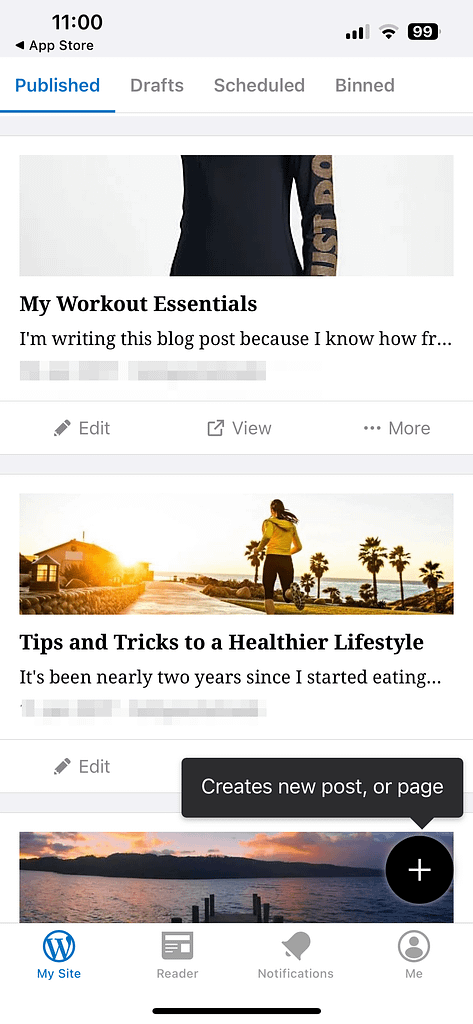
Możesz także przejść do zakładki Wersje robocze u góry ekranu. Możesz też przejść do sekcji Zaplanowane , aby zobaczyć posty, które wkrótce zostaną opublikowane.
Aby utworzyć nowy post, po prostu wybierz przycisk + w prawym dolnym rogu. Możesz też edytować dowolne ze swoich istniejących postów.
Chociaż aplikacja wygląda bardzo podobnie do oryginalnego interfejsu WordPress, niektóre sekcje nie są tak łatwo dostępne. Na pierwszy rzut oka możesz pomyśleć, że nie możesz ustawić wyróżnionego obrazu ani dodać kategorii i tagów.
Jeśli jednak klikniesz ikonę … i wybierzesz Ustawienia postu , znajdziesz tutaj następujące opcje:
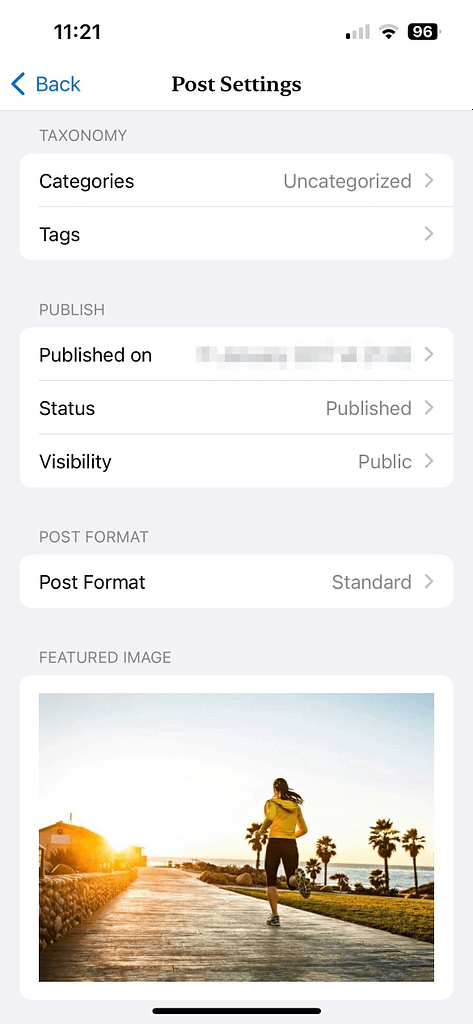
Aby wprowadzić zmiany w życie, wystarczy kliknąć przycisk Aktualizuj . Ponadto, jeśli wrócisz do listy postów na blogu, możesz wybrać opcję Więcej , aby udostępnić, zduplikować lub przenieść post do statusu wersji roboczej.
Jeśli używasz wtyczki takiej jak Yoast SEO, wadą aplikacji jest to, że nie będziesz w stanie dostosować metaboxa w normalny sposób. Dlatego nie będzie można napisać niestandardowego metaopisu za pomocą wtyczki.
3. Zarządzaj komentarzami
Oprócz możliwości pisania i edytowania postów, możesz także używać aplikacji mobilnej WordPress do zarządzania komentarzami z dowolnego miejsca. Jest to jedna z najbardziej przydatnych funkcji aplikacji, ponieważ odpowiadanie, zatwierdzanie i usuwanie komentarzy to ciągłe zadanie.
Aby to zrobić w aplikacji, po prostu kliknij Komentarze w menu głównym. Następnie wybierz komentarz, który chcesz zatwierdzić lub odrzucić. Alternatywnie, jeśli przesuniesz w lewo, zobaczysz szybkie łącza do Zatwierdź lub Usuń komentarz.

4. Prześlij multimedia
Oczywiście, jeśli używasz aplikacji do tworzenia wpisów na blogu, ważne jest, aby dodać do treści obrazy, aby uczynić ją bardziej wciągającą. Jedną z najlepszych funkcji aplikacji mobilnej WordPress jest to, że masz różne sposoby dodawania zdjęć do swojej witryny.
Możesz na przykład zezwolić aplikacji na dostęp do zdjęć na urządzeniu mobilnym:
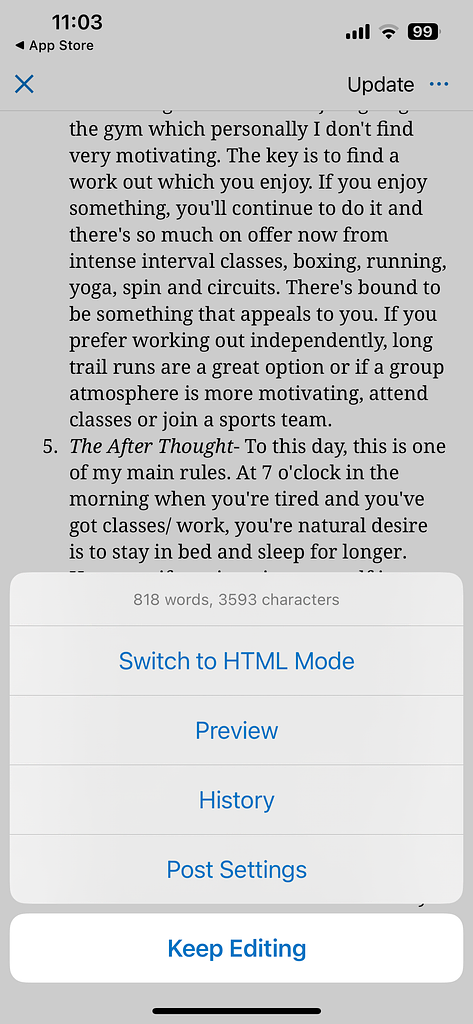
Zatem w edytorze wystarczy kliknąć ikonę + , jak zwykle. Następnie dodaj obraz bezpośrednio do posta. W przeciwnym razie kliknij opcję Media w menu głównym.
Tutaj możesz dodawać obrazy z telefonu i innych aplikacji. Ponadto możesz dodać tekst alternatywny do swoich obrazów, aby Twoja witryna była bardziej dostępna. Tymczasem istnieje możliwość przeglądania, udostępniania i usuwania zdjęć jednym dotknięciem.
5. Śledź kluczowe wskaźniki i zmieniaj ustawienia strony️
Aplikacja mobilna WordPress jest bardzo zaawansowana i umożliwia nawet śledzenie ruchu i trendów w Twojej witrynie. Aby monitorować te wyniki, przejdź do sekcji Statystyki w menu głównym.
Zachęcamy Cię do przejścia na aplikację Jetpack, w której możesz filtrować dane według dnia, tygodnia lub miesiąca. Ponadto możesz monitorować polubienia i komentarze oraz identyfikować najczęściej oglądane strony i posty.
Otrzymasz także dostęp do dziennika aktywności, w którym możesz śledzić ostatnie działania podjęte w Twojej witrynie:
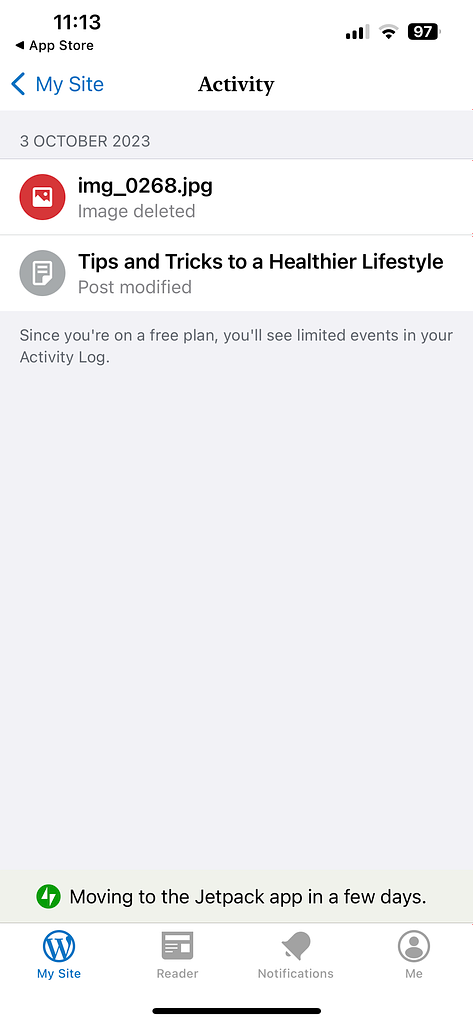
Jest to przydatna funkcja w przypadku blogów wielu autorów i może pomóc poprawić bezpieczeństwo WordPress.
Dodatkowo możesz używać aplikacji do dodawania nowych użytkowników i zmiany ustawień witryny (takich jak tytuł witryny i ustawienia strony głównej). Ponadto możesz przeglądać, aktywować i dostosowywać motyw WordPress:
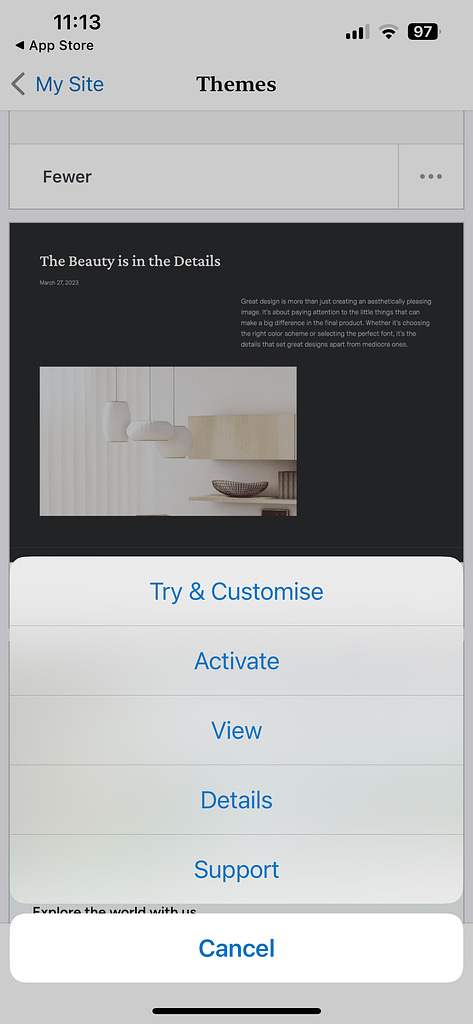
Tymczasem na karcie Menu możesz tworzyć własne menu lub edytować istniejące.
Wniosek
Aplikacja mobilna WordPress jest dostępna zarówno dla użytkowników iOS, jak i Androida. Jest stosunkowo prosty w instalacji i konfiguracji. Następnie możesz używać aplikacji do zarządzania swoim blogiem z dowolnego miejsca i w dowolnym czasie.
Możesz na przykład używać aplikacji do tworzenia projektów postów, edytowania treści i publikowania nowych postów. Ponadto możesz przyznać aplikacji dostęp do swoich zdjęć, dzięki czemu będziesz mógł osadzać obrazy bezpośrednio w edytorze. Tymczasem umożliwia zatwierdzanie i odrzucanie komentarzy oraz uzyskiwanie dostępu do przydatnych analiz umożliwiających rozwój bloga.
Masz pytania dotyczące korzystania z aplikacji mobilnej WordPress? Daj nam znać w komentarzach poniżej!
